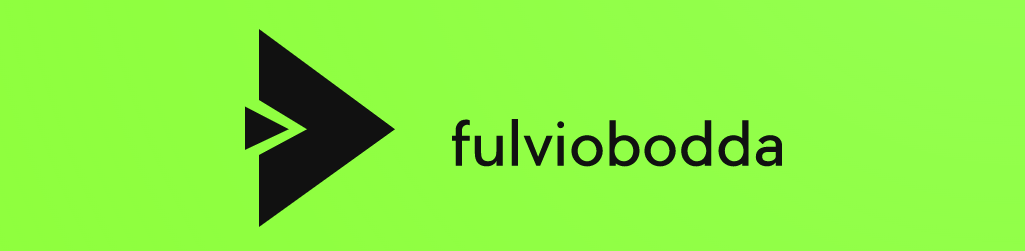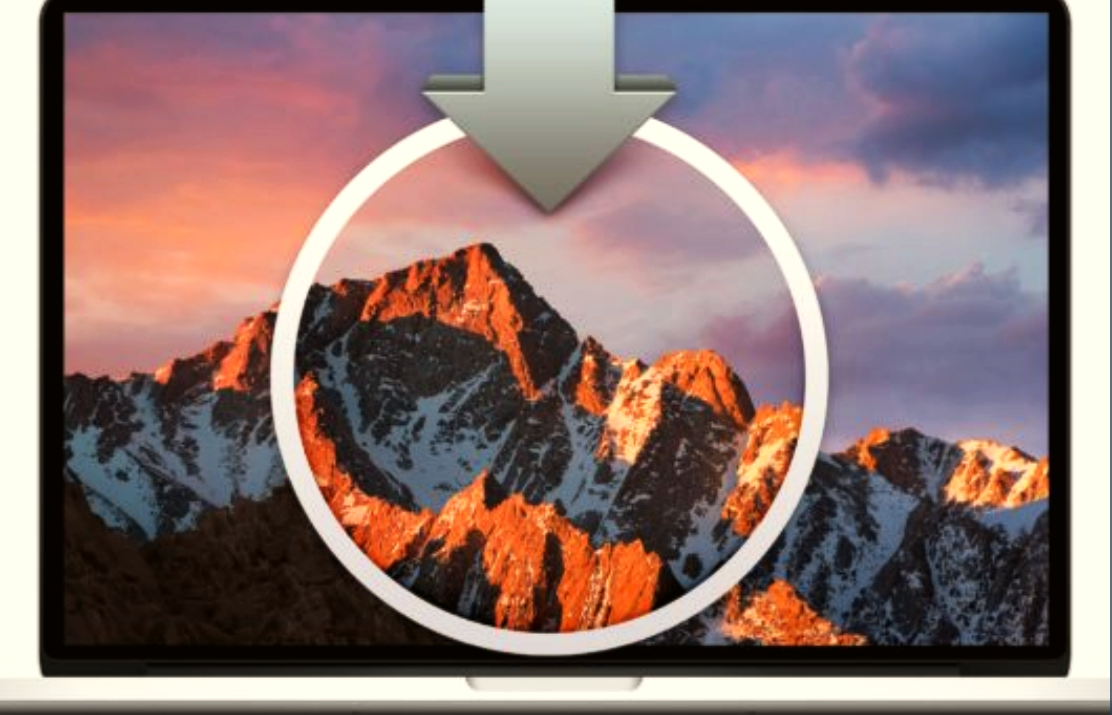Installare MacOS – guida con Mac e con Windows
In questo articolo vi spiego come creare una chiavetta USB per installare Mac OS su un vecchio MacBook su quale avete sostituito il disco perchè magari lo avete aggiornato con un nuovo SSD
Anzitutto ci serviranno una chiavetta USB da almeno 8GB ed un PC o Mac che useremo per scriverci sopra i files necessari
Procedura con un Mac
Se avete a vostra disposizione un altro Mac recente potete usare la guida ufficiale presa dal sito del supporto Apple, l’importante è che il Mac che usate abbia installata una versione di Mac Os pari o superiore a quella di cui volete creare il supporto di installazione.
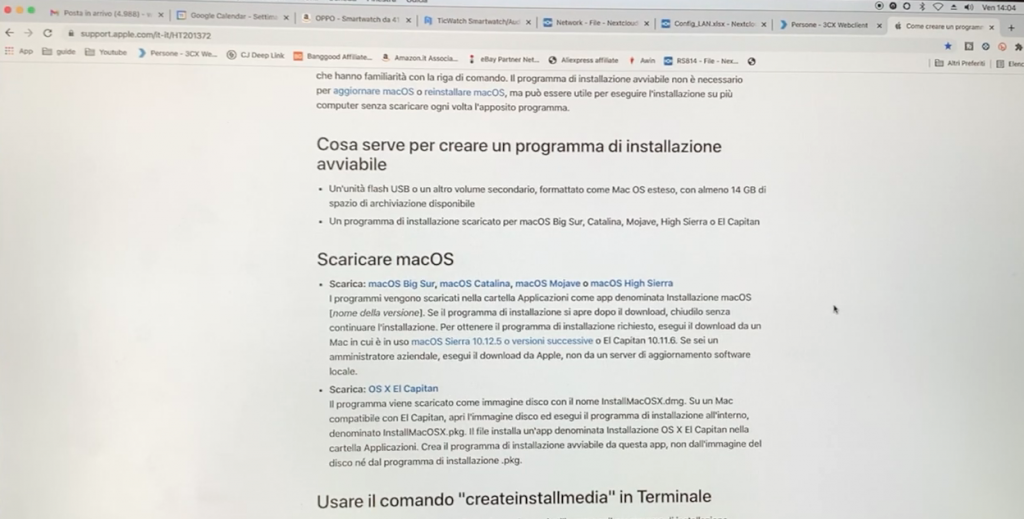
Dalla pagina https://support.apple.com/it-it/HT201372 vi basta seguire le istruzioni per scaricare l’immagine di MacOS direttamente dallo store usando i link che trovate sulla pagina stessa e poi bisogna copiare e incollare il comando relativo alla versione scelta dentro una finestra di terminale.
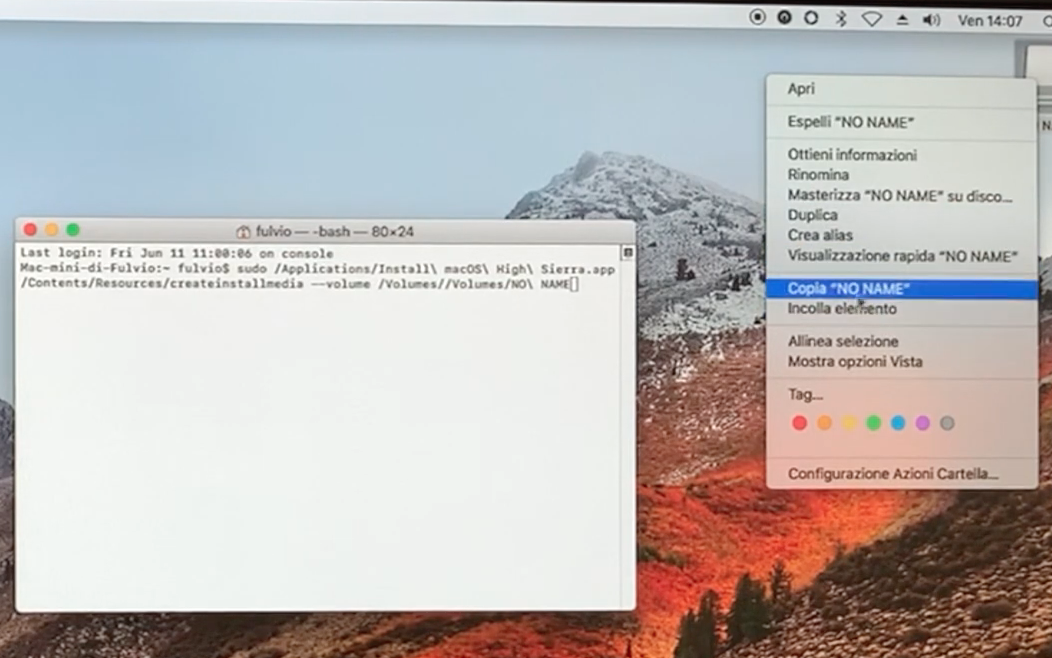
Unica cosa di cui stare attenti è digitare correttamente il nome della chiavetta USB che state usando: per essere sicuri basta fare click col tasto destro, o meglio con due dita, sull’icona della chiavetta USB che trovate sul desktop e cliccare Copia “NOME CHIAVETTA” e incollarlo nel terminale dopo l’ultimo slash “/”
A questo punto attendete che finisca e poi mettete la chiavetta USB nel Mac che volete reinstallare e avviate da USB. Come avviare da USB viene spiegato sempre più in basso nella solita guida https://support.apple.com/it-it/HT201372
Procedura con Windows
Se invece come spesso accade non avete un altro Mac a disposizione, ma un normale PC con Windows, allora dobbiamo usare alcune procedure di terze parti, non essendo prevista alcuna procedura ufficiale da parte di Apple
Anzitutto dobbiamo procurarci l’immagine di MacOS, ma anche in questo caso non possiamo farlo dal canale ufficiale Apple, in quanto scaricabili solo dal Mac App Store. Pre fare questo possiamo usare il sito https://isoriver.com/ dove troveremo le varie versioni scaricabili in versione ISO o DMG, a noi interessa il DMG.
Ora per scrivere l’immagine sulla chiavetta da Windows la strada più rapida è usare un tool chiamato TransMac, tool a pagamento, ma a noi basterà la versione Trial, scaricabile da questo sito https://www.acutesystems.com/scrtm.htm
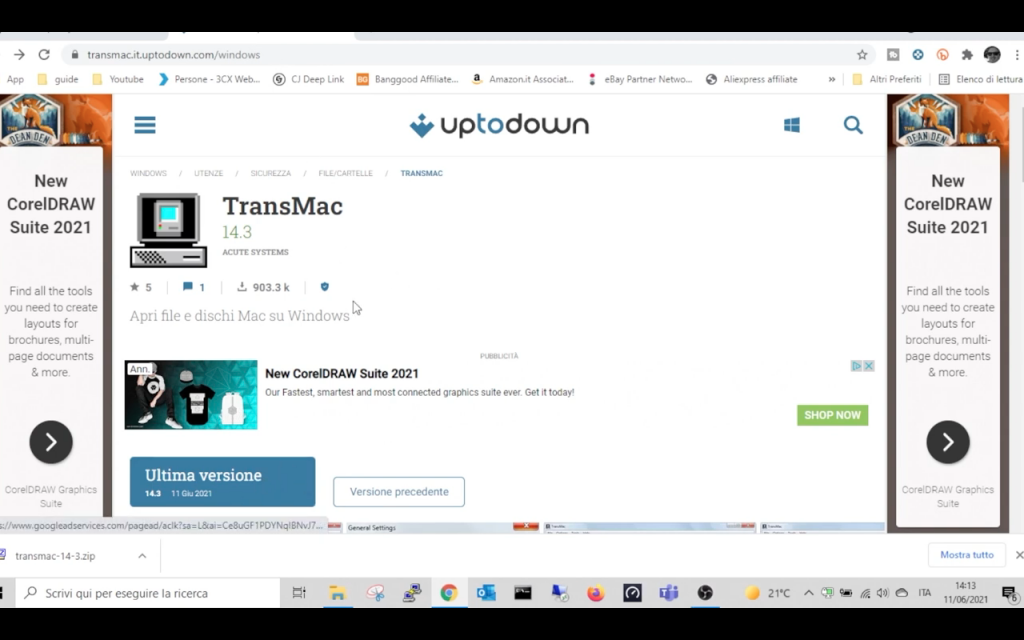
Ora con questo tool dobbiamo preparare la chiavetta USB in quanto Mac Os usa un metodo di partizionamento e formattazione diverso da Windows: per fare questo basterà da dentro TransMac scegliere la chiavetta USB e cliccando col tasto destro Format Disk for Mac
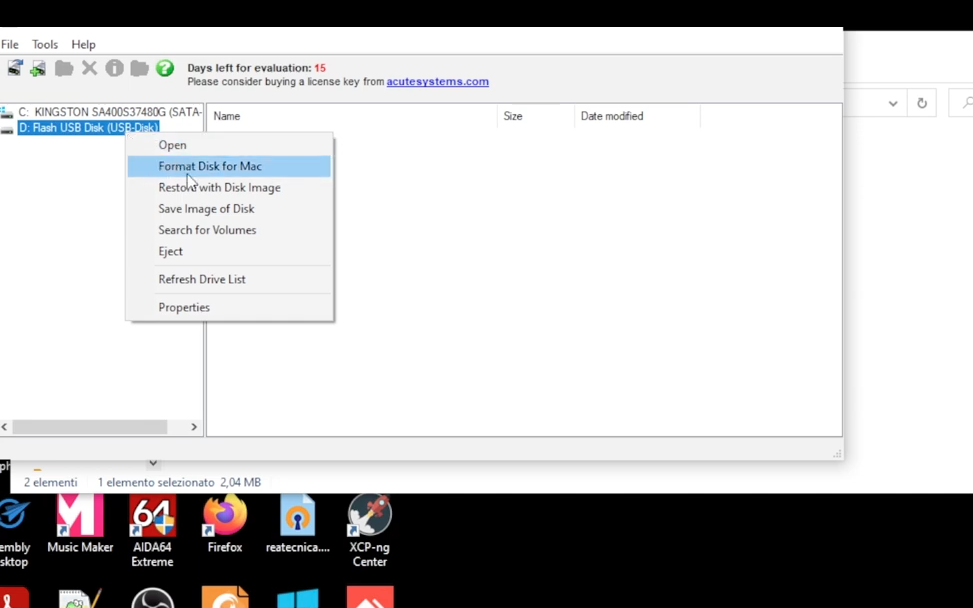
Una volta finito possiamo scrivere l’immagine di Mac Os sulla chiavetta, per fare questo basterà sempre dentro TransMac cliccare col tasto destro sulla chiavetta USB e scegliere Restore with Disk Image e scegliere l’immagine DMG di Mac Os che avete scaricata da IsoRiver
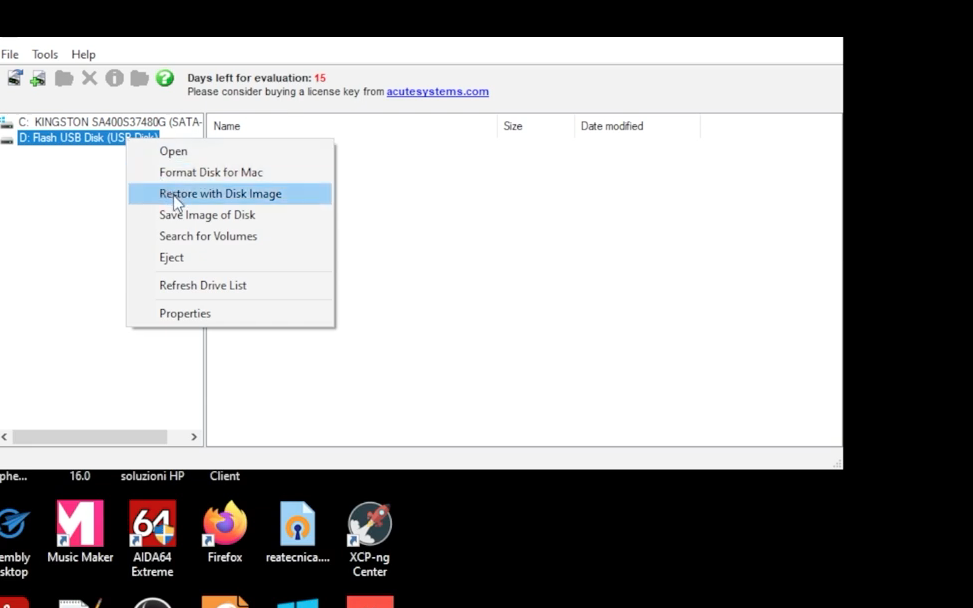
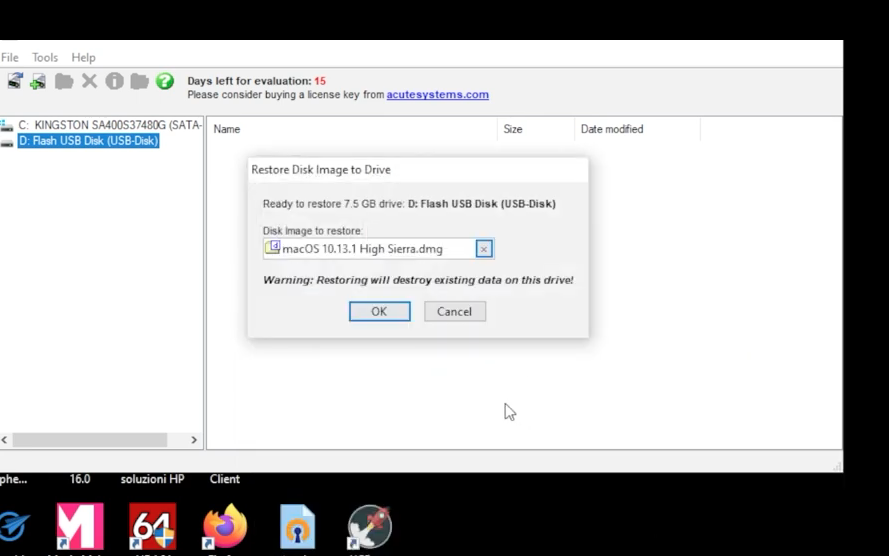
Fatto questo la nostra chiavetta USB è pronta e possiamo usarla per installare Mac OS sul nostro MacBook o iMac avviandolo da USB come descritto nella guida ufficiale di Apple https://support.apple.com/it-it/HT201372
Finire l’installazione
Una volta avviato da USB basterà seguire l’installazione guidata ed avremo una installazione di MacOs nuova di zecca!

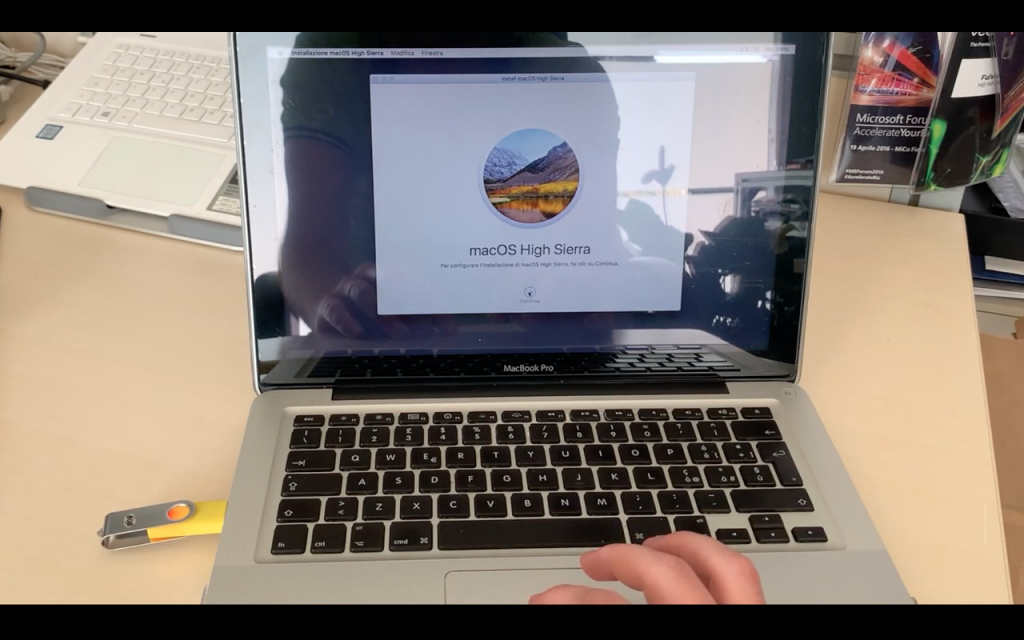
Buon lavoro a tutti!
Vi lascio qui sotto anche il mio video su Youtube con tutti i passaggi spiegati